Instalar MySQL en Android
Los dispositivos móviles de Android no están diseñados para ser servidores (aunque algunos son potentes), sin embargo siempre es interesante ver cómo la tecnología avanza y día con día podemos hacer más cosas con nuestros teléfonos.
Hoy veremos cómo instalar el servidor de MySQL o MariaDB en Android, gracias a la aplicación de Termux. Para ello basta ejecutar unos simples comandos y listo, tendremos un servidor de base de datos de MySQL en nuestro Android; completamente funcional y listo para ejecutar consultas.
Si queremos ponerlo para producción, podemos hacerlo siempre y cuando configuremos la seguridad. En fin, no veremos temas más avanzados; sólo veremos cómo instalar mysql en Android.
Aquí usaremos MariaDB y MySQL como sinónimos; es decir, si ves que digo MariaDB no te confundas, me refiero a MySQL; y viceversa. Sé que realmente hay más diferencias sobre todo con las licencias, pero eso es otro tema y puedes buscarlo en Google si lo deseas.
Nota: haz click aquí si quieres ver cómo instalar MySQL en Windows 10.
Requisitos
Mientras puedas instalar Termux todo está bien, no hace falta que tu dispositivo esté rooteado. Me parece que esta APK funciona a partir de Android 6. Mira cómo se instala, configura y descarga aquí.
Una vez que la tengas ahora sí vamos allá.
Actualizar paquetes para instalar mysql
En tu aplicación de Termux ejecuta:
apt update
Y luego:
apt upgrade
En ambos casos, si te pregunta elige que sí, o sea, pon la letra y. Este paso es muy importante porque actualizará las librerías que son necesarias para instalar mysql en nuestro dispositivo móvil.
Instalar MariaDB en Android usando Termux
Muy bien, una vez que tienes tu sistema actualizado vamos a instalar el paquete de MariaDB. Para ello ejecuta:
pkg install mariadb
Si te pregunta, acepta todo escribiendo la letra y. Puede tardar un poco, depende de tu dispositivo así que sé paciente.
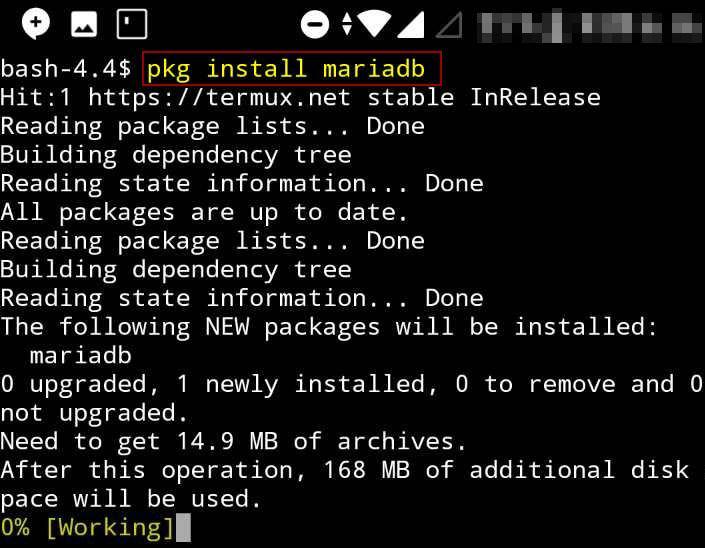
Listo, ya lo has instalado.
Al momento de instalarse debió darte instrucciones, en mi caso me indicó los usuarios, accesos y cómo iniciar el demonio. Por favor léelo minuciosamente pues esto puede cambiar entre versiones:
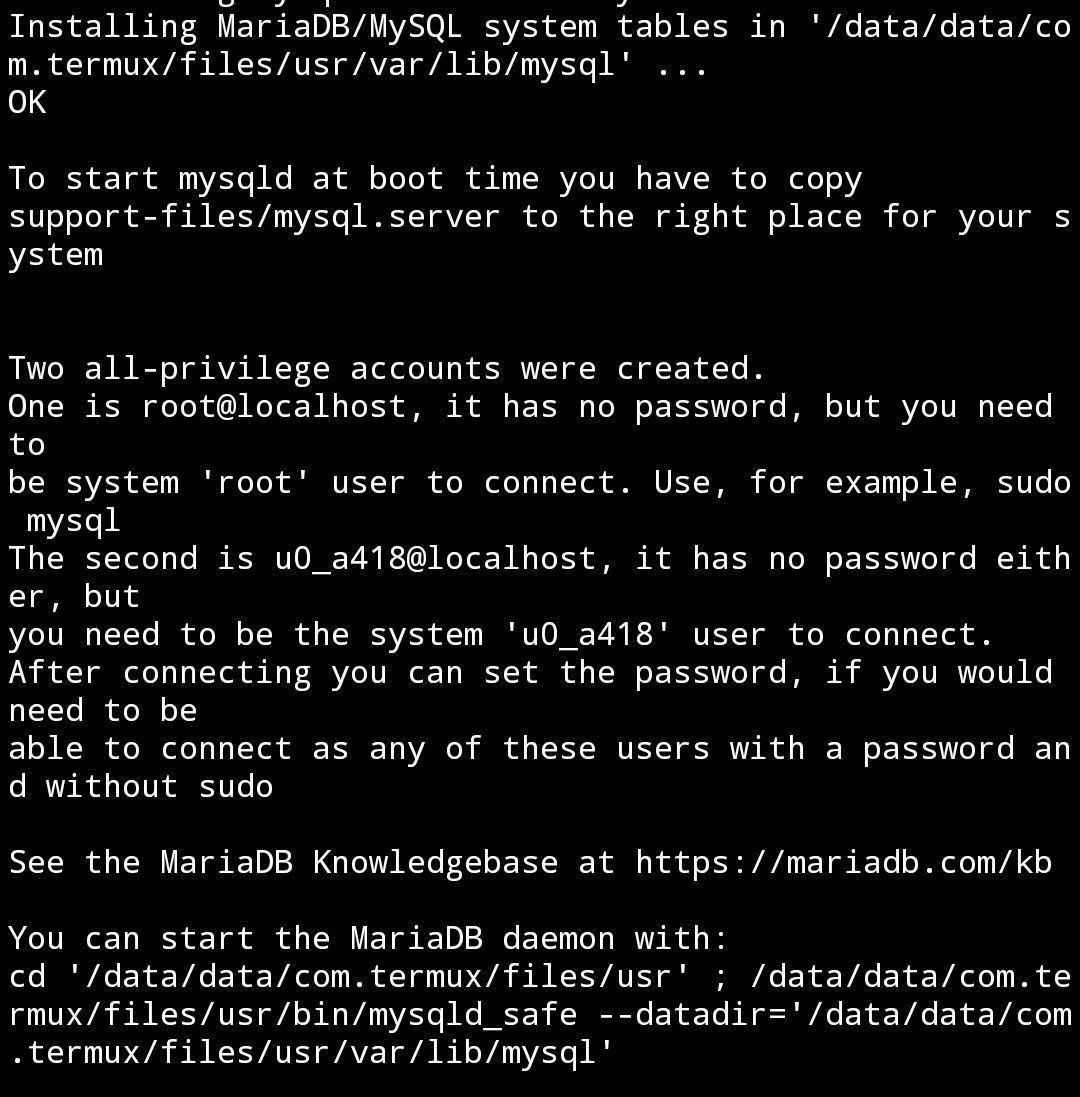
Por ejemplo, a mí me está indicando que para iniciar el servicio debo ejecutar algo como:
/data/data/com.termux/files/usr/bin/mysqld_safe --datadir='/data/data/com.termux/files/usr/var/lib/mysql'
Y también me está dando los usuarios y contraseñas, además de cómo iniciar MySQL al iniciar la aplicación.
Iniciando servidor de MariaDB
Entonces vamos a ejecutar el demonio de MySQL pero en segundo plano, así que el comando completo queda así:
/data/data/com.termux/files/usr/bin/mysqld_safe –datadir=’/data/data/com.termux/files/usr/var/lib/mysql’ 2>&1 &
Debe aparecer un mensaje que diga algo como “Starting mariadb daemon with databases from…”
Abrir MySQL
Ahora ya podemos abrir MySQL. Para ello ejecutamos:
mysql -u u0_a418@localhost -p
No olvides cambiar el usuario según te haya dicho el instalador de MariaDB (si no lo leíste, siempre puedes averiguar tu usuario ejecutando whoami, Who Am I)
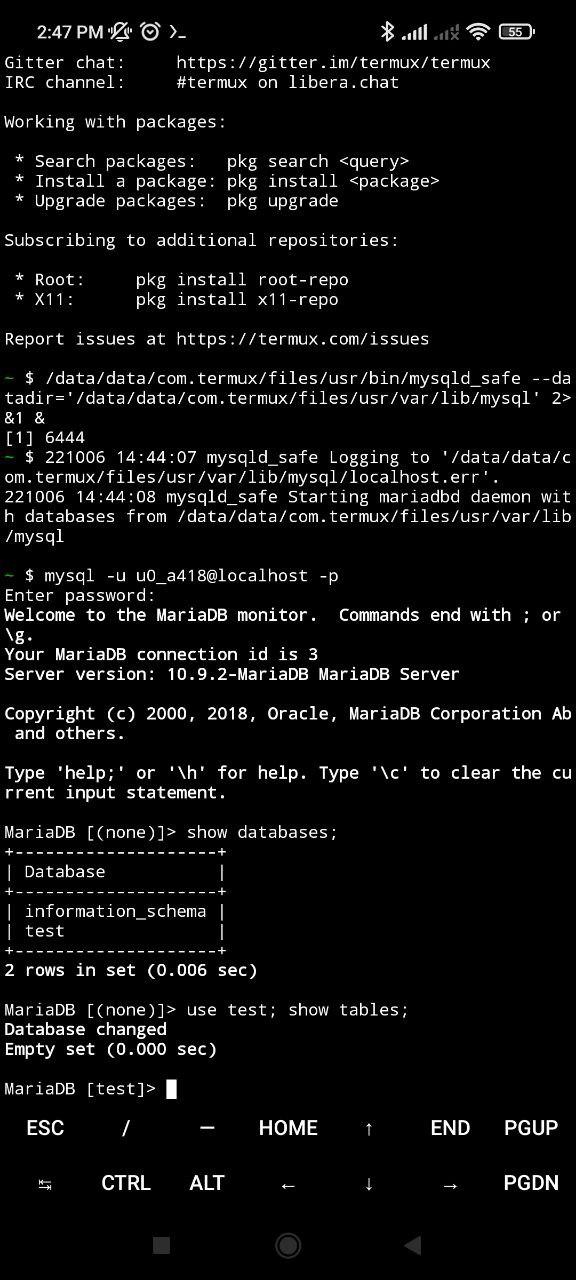
Nos va a pedir la contraseña, en ese caso es una cadena en blanco así que simplemente presionamos Enter.
Y ya para probar, podemos ejecutar el comando show databases para que nos muestre las bases de datos existentes. Si eso funciona entonces ya podemos usar este gestor en nuestro Android.
Crear base de datos, tabla e insertar datos
Para que se vea bonito y para comprobar que esto sirve vamos a insertar algunos datos en nuestro servidor, solo ignora la primera línea de la siguiente imagen pues ya te enseñé a autenticarte anteriormente.
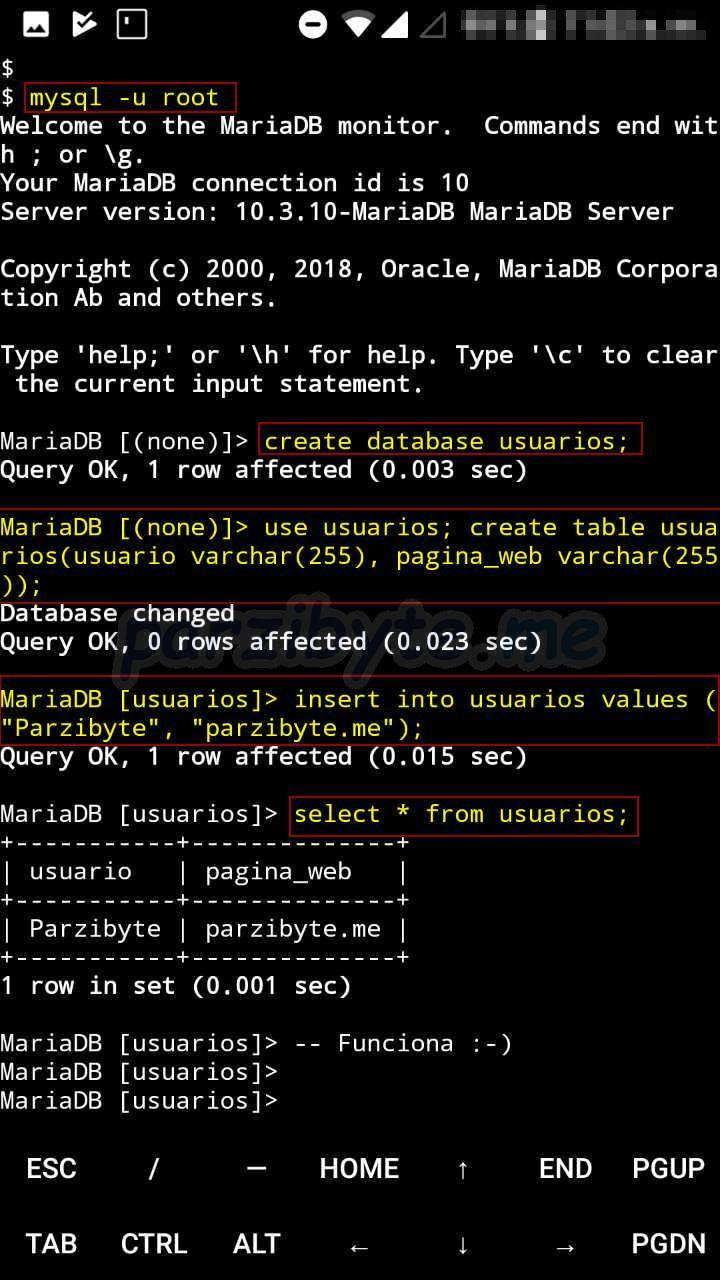
Detener proceso de MySQL/MariaDB
Si quieres detener el proceso busca el ID de aquello que tenga la palabra “mysql” usando ps con grep; y luego mátalos usando kill -9 [ID], el -9 es para enviar la KILL SIGNAL.
Te lo explico con imágenes. Para buscar los ID de proceso ejecuta:
ps aux | grep mysql
Estamos pasando la salida de ps por una tubería hacia grep para que busque los que tengan mysql dentro.
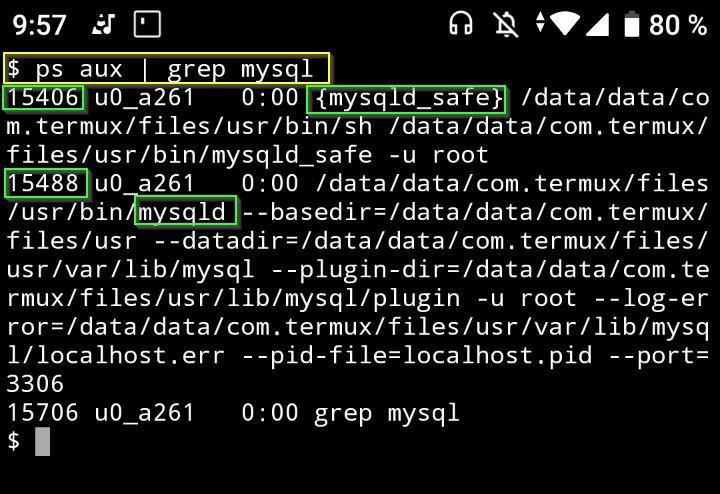
Si te fijas son dos procesos con ID 15406 y 15488; el tercero (15706) es el de grep; ese no lo tomamos en cuenta. Recuerda que en tu caso esto va cambiar ya que el ID de proceso nunca es el mismo.
Cuando tengamos los procesos los matamos:
kill -9 15406
kill -9 15488
Si después listamos los procesos de nuevo ya no aparecen.
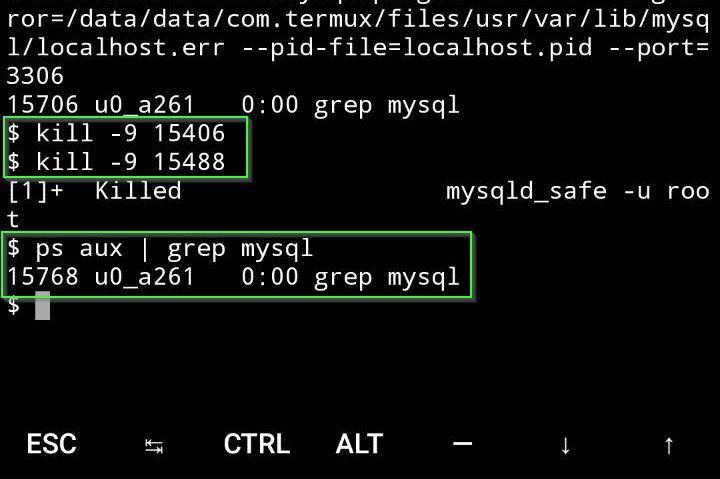
Para volver a iniciar el servidor ejecuta de nuevo los pasos que se mencionan antes de este apartado.
Opcional pero recomendado: asegurar MySQL
La instalación de MySQL ya funciona correctamente, y si solamente vamos a jugar con ella entonces no nos debe importar la seguridad. Pero en cambio, si quieres asegurarlo por costumbre o por buenas prácticas puedes hacerlo.
Para ello, ejecuta:
mysql_secure_installation
Lo cual te dará un asistente que te ayudará a asegurar tu instalación de MySQL: poner una contraseña, quitar privilegios de prueba, entre otros.
Notas y conclusiones
Ya tienes un servidor de MySQL instalado en tu Android. Es hora de probar algunos comandos básicos de este motor de bases de datos.
Por cierto, si reinicias tu teléfono el servidor se detendrá, basta con que vuelvas a ejecutar el demonio como vimos allá arriba.